Вопрос
Проблема: как исправить Это устройство может быстрее отправлять сообщения в Windows?
Привет, каждый раз, когда я вставляю USB-накопитель в USB-слот, я получаю всплывающее сообщение «Это устройство может работать быстрее» в правом нижнем углу экрана. Я понятия не имею, почему он появляется - я что-то делаю не так? Было бы неплохо получить для этого какие-то решения.
Решенный ответ
Это устройство может работать быстрее, сообщение обычно появляется в Windows, когда внешнее запоминающее устройство, такое как внешний жесткий диск, камера, телефон или любое другое устройство, которое можно подключить через USB-слот, вставлен. По сути, это не сообщение об ошибке, а скорее указание на то, что для потребителя можно значительно улучшить ситуацию.
В отличие от ошибок типа USB устройство не распознается, Это устройство может работать быстрее, это не критическая ошибка и никак не повлияет на ваши возможности Windows 10. Другими словами, это не повредит вашей операционной системе. Тем не менее, многие пользователи не знают, почему появляется это сообщение или как его в первую очередь исправить.
Как только они подключают камеру или другое внешнее устройство через USB-слот, они получают следующее сообщение:
Это устройство может работать быстрее
Это USB-устройство может работать быстрее, если вы подключите его к высокоскоростному порту USB 2.0.
Чтобы просмотреть список доступных портов, щелкните здесь.
Несоответствий, из-за которых это устройство может быстрее отображать всплывающие окна, может быть много. Одна из основных причин заключается в том, что устройство с поддержкой USB 3.0 работает только на скорости 2.0. Это также может быть вызвано устаревшими или отсутствующими драйверами USB, а также неправильными настройками драйверов.
Независимо от причины, вы должны проверить список решений ниже, чтобы исправить это устройство может быстрее выполнять ошибку. Перед тем, как начать, мы настоятельно рекомендуем вам запустить сканирование с помощью ReimageСтиральная машина Mac X9 программное обеспечение для ремонта, которое может диагностировать и устранять различные основные проблемы Windows (отсутствующие библиотеки DLL, проблемы с реестром, BSOD,[1] и т. д.) для вас автоматически.
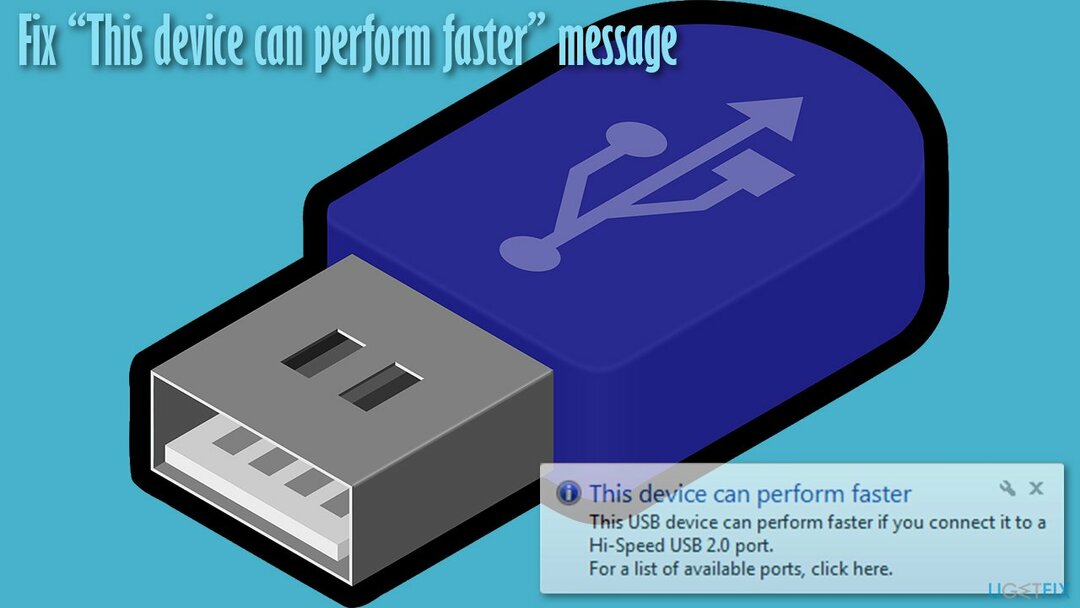
Решение 1. Включить драйвер расширяемого хост-контроллера USB 3.0
Чтобы восстановить максимальную производительность вашего компьютера, вам необходимо приобрести лицензионную версию Reimage Reimage программное обеспечение для ремонта.
В некоторых случаях драйвер хост-контроллера USB 3.0 может быть отключен. Вот как это включить:
- Щелкните правой кнопкой мыши на Начинать и выбрать Диспетчер устройств
- Здесь разверните Контроллеры универсальной последовательной шины раздел
- Щелкните правой кнопкой мыши на Расширяемый хост-контроллер USB 3.0 и выберите Давать возможность (обратите внимание, что этот параметр будет работать только в том случае, если драйвер был отключен изначально).
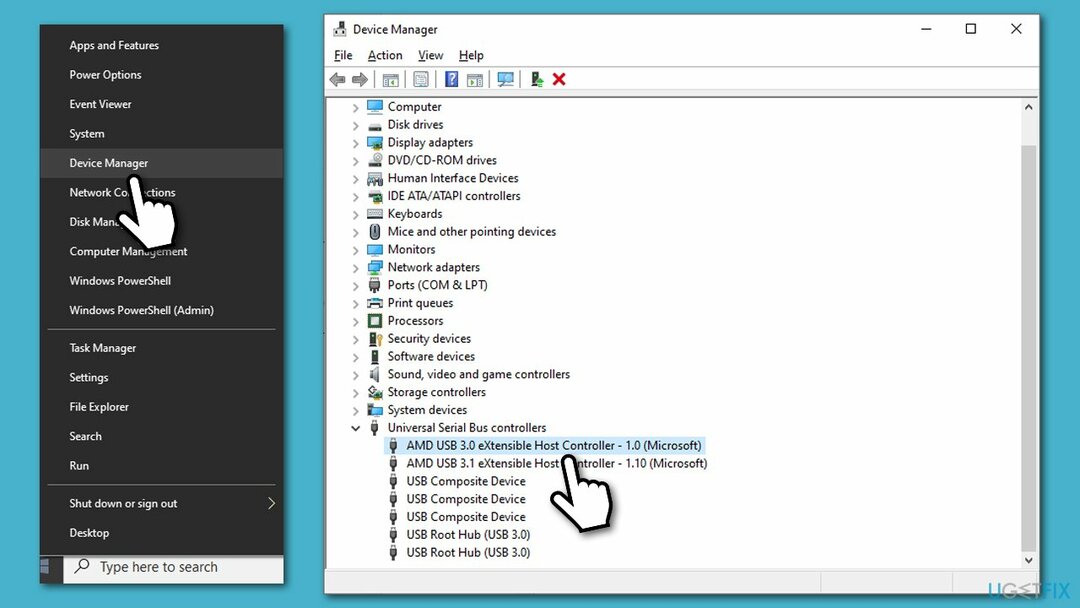
Решение 2. Обновите драйверы USB
Чтобы восстановить максимальную производительность вашего компьютера, вам необходимо приобрести лицензионную версию Reimage Reimage программное обеспечение для ремонта.
- Открытым Диспетчер устройств как объяснено выше
- Разверните Контроллеры универсальной последовательной шины раздел еще раз
- Щелкните правой кнопкой мыши каждый из доступных там драйверов и выберите Обновить драйвер
- Выбирать Автоматический поиск драйверов и ждать
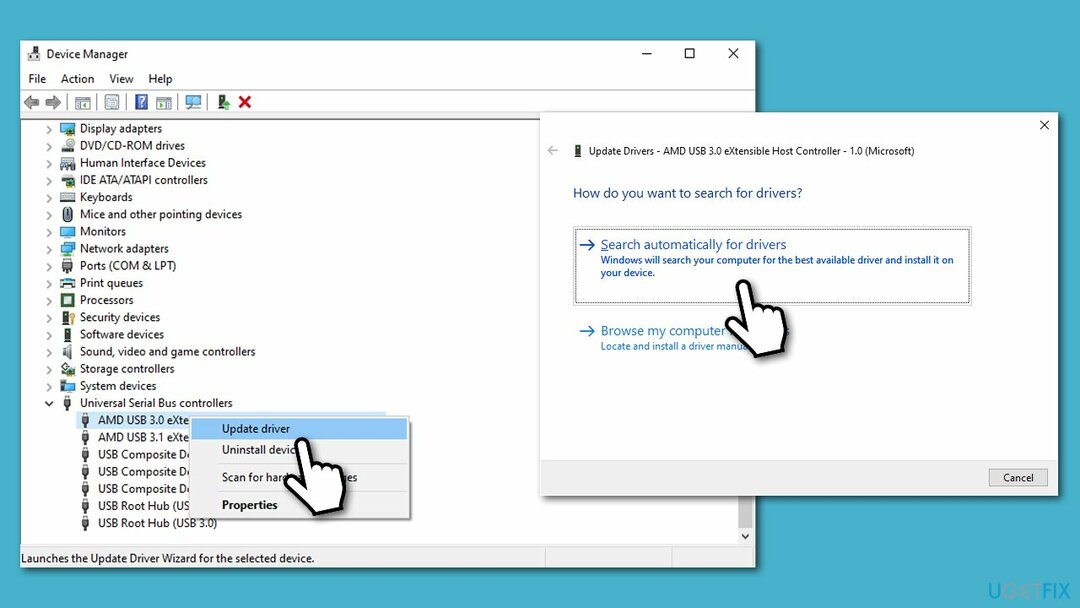
- Перезагрузить когда закончите.
Если драйверы недоступны с помощью этого метода, это не означает, что они не существуют. Диспетчер устройств известен тем, что не может определить отсутствующие драйверы или найти самые новые доступные версии. Поэтому вам следует либо загрузить последние версии драйверов с веб-сайта производителя (что может занять много времени, так как вам также необходимо определить точную версию драйвера и тип вашего устройства) или использовать автоматическое обновление драйверов, например в виде DriverFix, который сделает всю работу за вас автоматически всего за несколько минут.
Решение 3. Подключите ноутбук к розетке
Чтобы восстановить максимальную производительность вашего компьютера, вам необходимо приобрести лицензионную версию Reimage Reimage программное обеспечение для ремонта.
В некоторых случаях это устройство может работать быстрее, ошибка может появиться из-за настроек питания на ноутбуках. Следовательно, если машина, на которой вы получаете сообщение, является портативным компьютером, работающим от аккумулятора, вы должны включить его в электрическую розетку, чтобы убедиться, что порт USB работает на полную емкость.
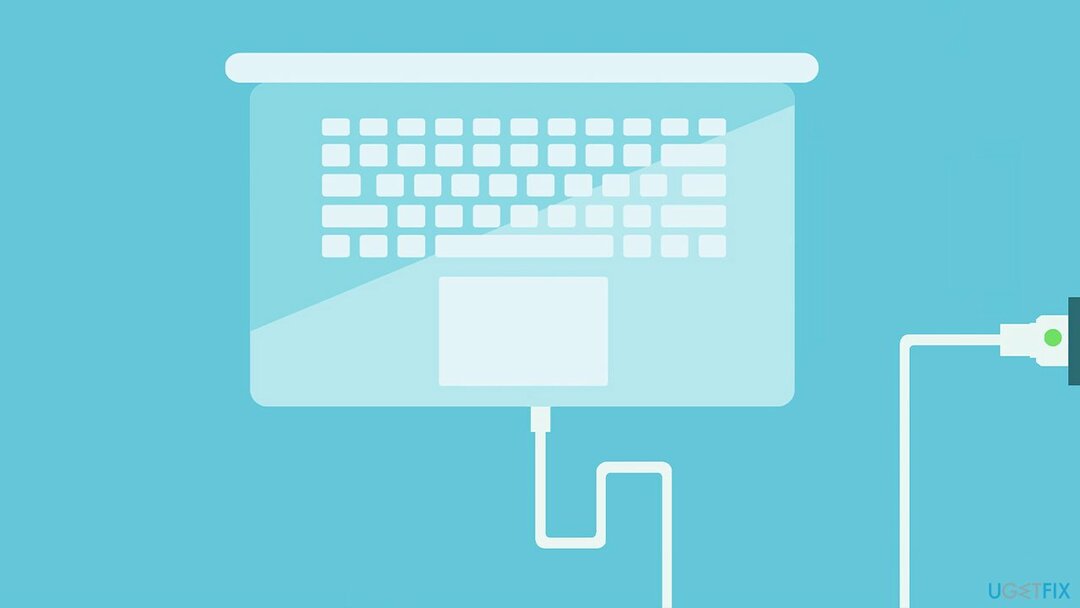
Решение 4. Используйте разные порты подключения
Чтобы восстановить максимальную производительность вашего компьютера, вам необходимо приобрести лицензионную версию Reimage Reimage программное обеспечение для ремонта.
USB 2.0 это более старая версия типа соединения, используемого для передачи данных. Если вы посмотрите на свой компьютер, вы можете увидеть несколько различных доступных USB-портов - некоторые находятся спереди, а другие - сзади. USB 3.0 - это более быстрый тип подключения, отмеченный синей розеткой стандарта A.
Таким образом, если скорость передачи ухудшается, вы можете использовать версию USB 2.0 вместо 3.0, поэтому попробуйте другие порты подключения.

Решение 5. Отключить режим энергосбережения USB Root через диспетчер устройств
Чтобы восстановить максимальную производительность вашего компьютера, вам необходимо приобрести лицензионную версию Reimage Reimage программное обеспечение для ремонта.
- Открытым Диспетчер устройств и снова заходим в раздел USB
- Щелкните правой кнопкой мыши на Корневой USB-концентратор и выберите Характеристики
- Перейти к Управление энергопотреблением вкладка
- Здесь, снять отметку в Разрешить компьютеру выключить это устройство для экономии энергии.
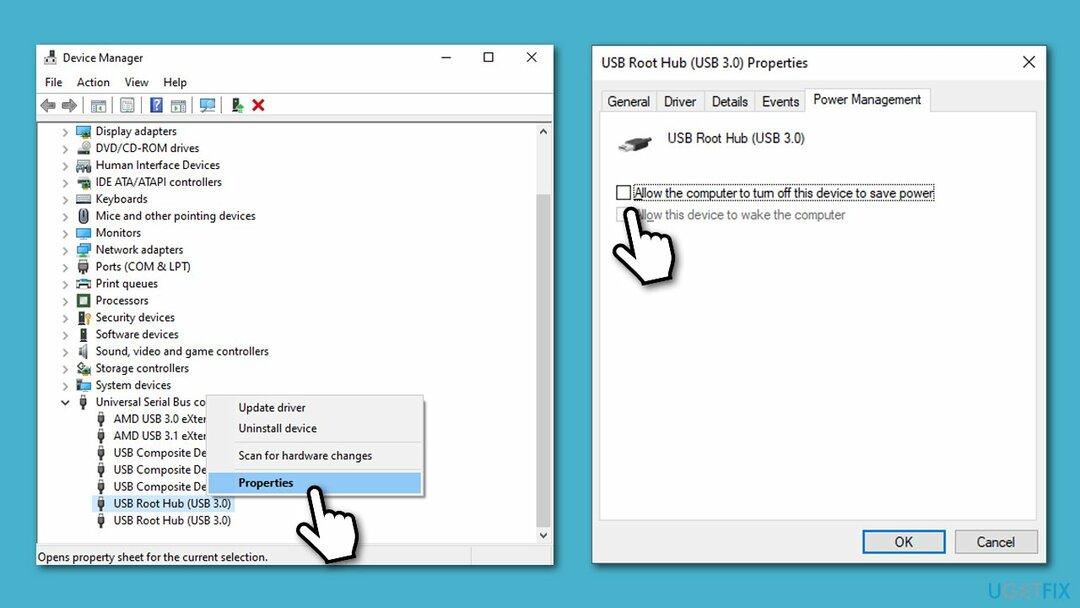
Решение 6. Включите контроллер xHCI в BIOS
Чтобы восстановить максимальную производительность вашего компьютера, вам необходимо приобрести лицензионную версию Reimage Reimage программное обеспечение для ремонта.
xHCI[2] это опция в BIOS[3] это позволяет использовать USB 3.0, поэтому он должен быть включен.
- Чтобы получить доступ к BIOS, перезагружать вашу машину и постоянно нажимайте F2, F8, F10, Del, или другую кнопку на клавиатуре (за подробностями обращайтесь к производителю материнской платы или ноутбука)
- В BIOS нужно искать параметр xHCI, который может находиться в Дополнительно, Устройства, Периферийные устройства, или аналогичные разделы
- После того, как нашли, включить особенность и перезагружать ваш компьютер в нормальном режиме.
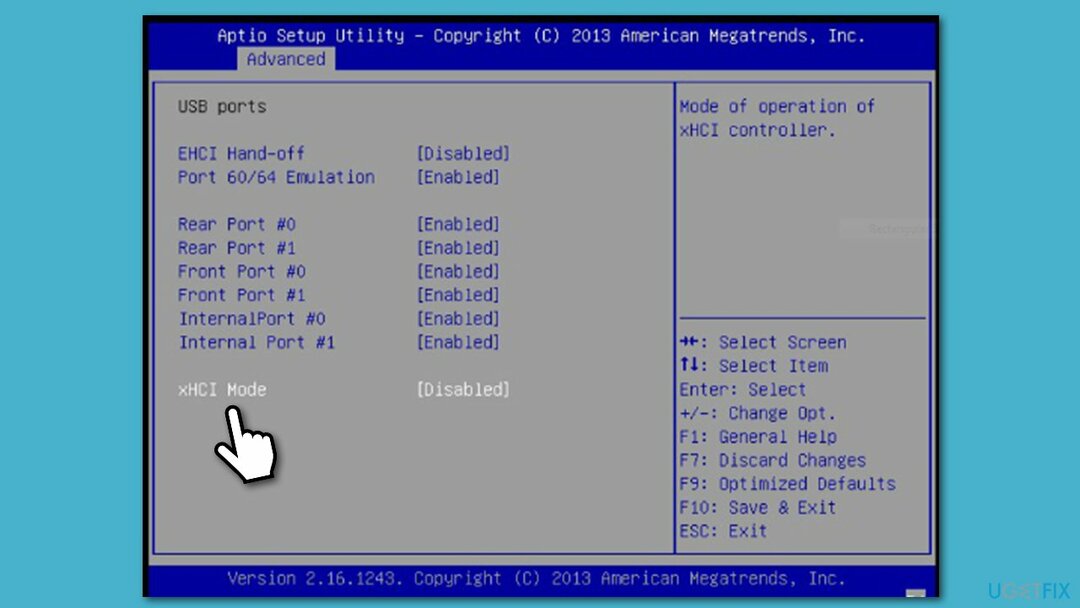
Оптимизируйте свою систему и сделайте ее более эффективной
Оптимизируйте свою систему прямо сейчас! Если вы не хотите проверять свой компьютер вручную и пытаться найти проблемы, которые замедляют его работу, вы можете использовать программное обеспечение для оптимизации, указанное ниже. Все эти решения были протестированы командой ugetfix.com, чтобы убедиться, что они помогают улучшить систему. Чтобы оптимизировать ваш компьютер одним щелчком мыши, выберите один из следующих инструментов:
Предложение
сделай это сейчас!
Скачатьоптимизатор компьютераСчастье
Гарантия
сделай это сейчас!
Скачатьоптимизатор компьютераСчастье
Гарантия
Если вы не удовлетворены Reimage и считаете, что он не смог улучшить ваш компьютер, не стесняйтесь обращаться к нам! Сообщите нам все подробности, связанные с вашей проблемой.
Этот запатентованный процесс восстановления использует базу данных из 25 миллионов компонентов, которые могут заменить любой поврежденный или отсутствующий файл на компьютере пользователя.
Для восстановления поврежденной системы необходимо приобрести лицензионную версию Reimage инструмент для удаления вредоносных программ.

Частный доступ в Интернет это VPN, которая может помешать вашему интернет-провайдеру правительство, и третьи стороны от отслеживания вашей онлайн-активности и позволяют вам оставаться полностью анонимным. Программное обеспечение предоставляет выделенные серверы для торрентов и потоковой передачи, обеспечивая оптимальную производительность и не замедляя вашу работу. Вы также можете обойти географические ограничения и без ограничений просматривать такие сервисы, как Netflix, BBC, Disney + и другие популярные потоковые сервисы, независимо от того, где вы находитесь.
Атаки вредоносных программ, особенно программ-вымогателей, на сегодняшний день представляют наибольшую опасность для ваших фотографий, видео, рабочих или школьных файлов. Поскольку киберпреступники используют надежный алгоритм шифрования для блокировки данных, его больше нельзя использовать, пока не будет выплачен выкуп в биткойнах. Вместо того, чтобы платить хакерам, вы должны сначала попробовать использовать альтернативный восстановление методы, которые могут помочь вам восстановить хотя бы часть потерянных данных. В противном случае вы также можете потерять свои деньги вместе с файлами. Один из лучших инструментов, который может восстановить хотя бы часть зашифрованных файлов - Восстановление данных Pro.